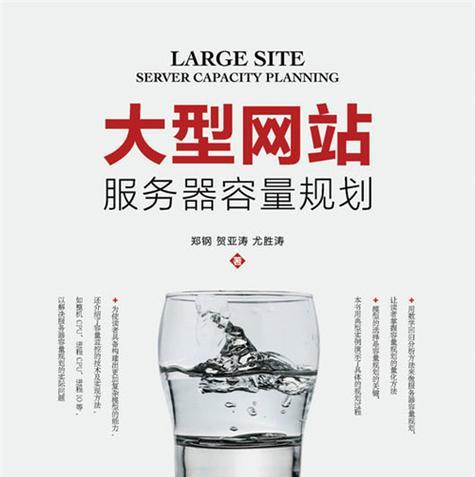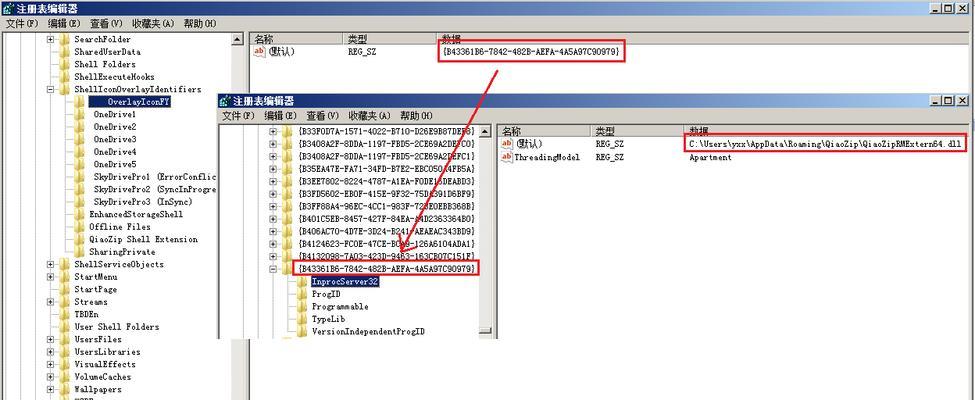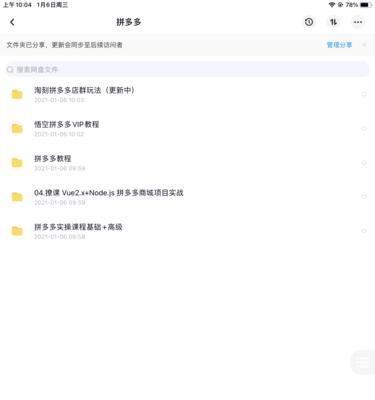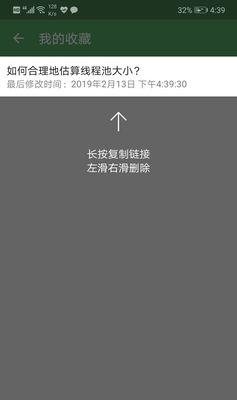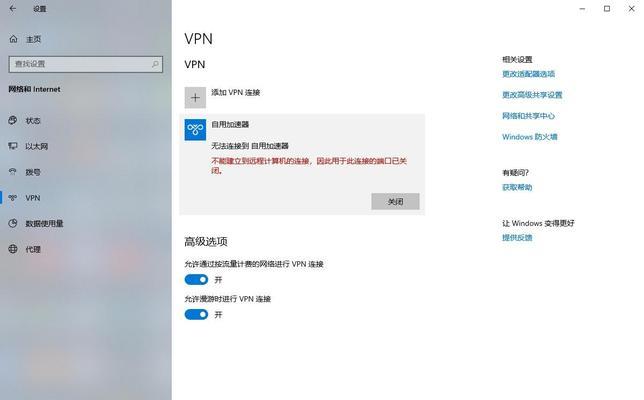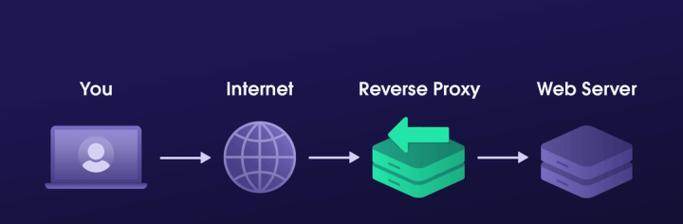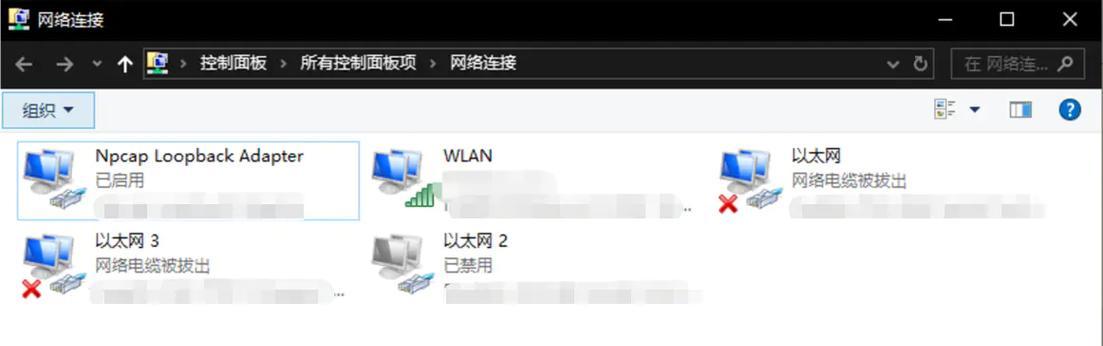服务器外接音响设置方法是什么?如何连接?
游客 2025-04-11 16:30 分类:电脑技巧 12
服务器外接音响设置方法是什么?如何连接?
随着信息技术的飞速发展,服务器在日常生活和工作中变得越来越普及。服务器除了可以提供数据处理和存储服务外,还常常承担着音乐播放、视频播放等多媒体娱乐任务。对于希望将服务器用于娱乐功能的用户来说,了解如何外接音响并进行正确的设置是非常必要的。本文将为您详细解读服务器外接音响设置的方法,确保您能顺利享受高质量的音频体验。
一、准备阶段:了解服务器音频输出接口
在开始连接外接音响之前,需要确认您的服务器具备哪些音频输出接口。常见的接口类型包括3.5mm音频插孔、光纤音频输出、HDMI音频输出等。了解了接口类型后,您就可以根据音响的输入接口选择合适的连接线。
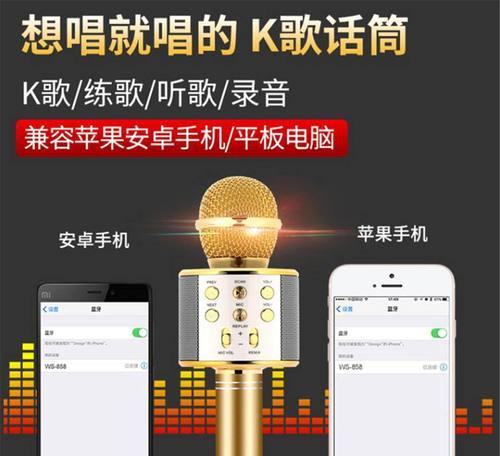
二、选择合适的连接方式
1.3.5mm音频插孔连接:
这是最常见的连接方式。确保音响或功放有对应的3.5mm输入接口。使用3.5mm转莲花插头的音频线或3.5mm对3.5mm的音频线,将服务器的音频输出接口和音响的输入接口相连。
2.光纤音频输出:
如果服务器和音响都支持光纤音频输出,这是一种高品质的音频传输方式。需要一根光纤音频线连接两端的设备,并在音响设置中选择光纤输入。
3.HDMI音频输出:
拥有HDMI接口的音响或接收器可以提供更丰富的音频体验。这种情况下,同样需要一根HDMI线连接服务器与音响,一些HDMI线能够同时传输音频和视频信号。

三、连接服务器与音响
1.关闭所有设备电源:
在连接线路之前,请务必关闭服务器和音响的电源,以防止电流对设备造成损害。
2.连接音频线:
将音频线按照选定的连接方式插入服务器和音响对应的接口。
3.开启设备电源:
先开启服务器电源,再开启音响电源。音响开启后,应该能检测到来自服务器的音频信号。
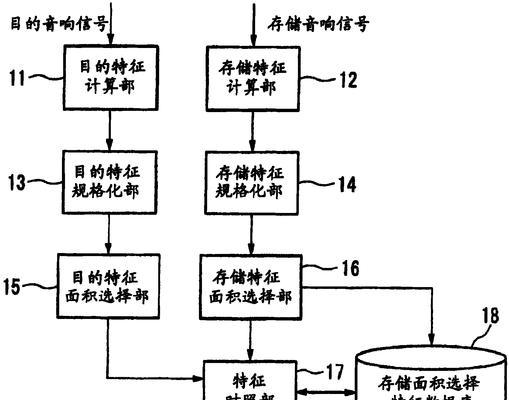
四、在服务器端进行音频输出设置
1.右键点击声音图标:
在Windows系统中,通常在任务栏右侧有声音图标。右键点击该图标,选择“播放设备”或“声音设置”。
2.设置默认设备:
在弹出的音频输出设备列表中选择已连接的音响设备作为默认播放设备。
3.进行音频格式调整:
在声音设置中,还可以调整音频格式以获得更好的音质体验,例如选择更高的采样率和位深。
五、在音响端进行音量和输入源设置
1.调节音量:
使用音响自带的控制器调节音量至合适的水平。在调节过程中,注意观察服务器的操作系统界面是否有音量调节的同步显示。
2.选择输入源:
在音响或接收器上选择正确的输入源,如果已使用HDMI或光纤连接,则应选择相应的HDMI或光纤输入端口。
六、测试音频播放
完成以上设置后,您可以通过播放音乐、视频或音频测试文件,检查声音是否通过外接音响输出。若无声音或音质存在问题,应重新检查连接线是否牢固,接口是否正确,以及各设备的设置是否正确。
七、常见问题解决指南
1.音量过小或无声:
检查音频线是否连接正确,确认服务器和音响的音量均已被适当调节,且没有静音。
2.声音时有时无:
可能是由于音频线接触不良或音频接口损坏引起。建议更换音频线或尝试另一接口。
3.音质差:
可能是音频格式设置不正确。在服务器端尝试提高音频采样率和位深。
通过以上步骤,您应该能够成功完成服务器外接音响的设置并进行连接。若遇到其他问题,不要忘记仔细检查每一步骤,并参考相关设备的用户手册。服务器外接音响设置并不复杂,只要细心操作,便可以享受优质的声音效果。
版权声明:本文内容由互联网用户自发贡献,该文观点仅代表作者本人。本站仅提供信息存储空间服务,不拥有所有权,不承担相关法律责任。如发现本站有涉嫌抄袭侵权/违法违规的内容, 请发送邮件至 3561739510@qq.com 举报,一经查实,本站将立刻删除。!
- 最新文章
- 热门文章
- 热评文章
- 热门tag
- 标签列表
- 友情链接